Ketika Anda membuat presentasi, Anda tahu bahwa format font yang tepat memiliki pengaruh besar terhadap tampilan dan impresi keseluruhan dari slide Anda. Pemilihan jenis huruf dan formatnya dapat memikat atau mengecewakan audiens Anda. Dalam panduan ini, Anda akan belajar bagaimana memainkan berbagai font dan formatnya untuk membuat presentasi Anda menarik dan profesional.
Temuan Utama
- Pemilihan jenis huruf mempengaruhi keterbacaan dan tampilan keseluruhan presentasi Anda.
- Anda dapat menyesuaikan teks dengan format seperti Bold, Italic, dan warna.
- Cerita dan informasi disampaikan dengan lebih baik melalui desain teks.
Panduan Langkah demi Langkah
Untuk memanfaatkan kemampuan font dan format dalam PowerPoint dengan optimal, Anda dapat mengikuti langkah-langkah berikut.
Pemilihan Jenis Huruf
Untuk memilih jenis huruf untuk teks Anda, klik pada teks yang sesuai dan navigasikan ke menu font. Di sini Anda akan melihat daftar berbagai font yang dapat Anda pilih.
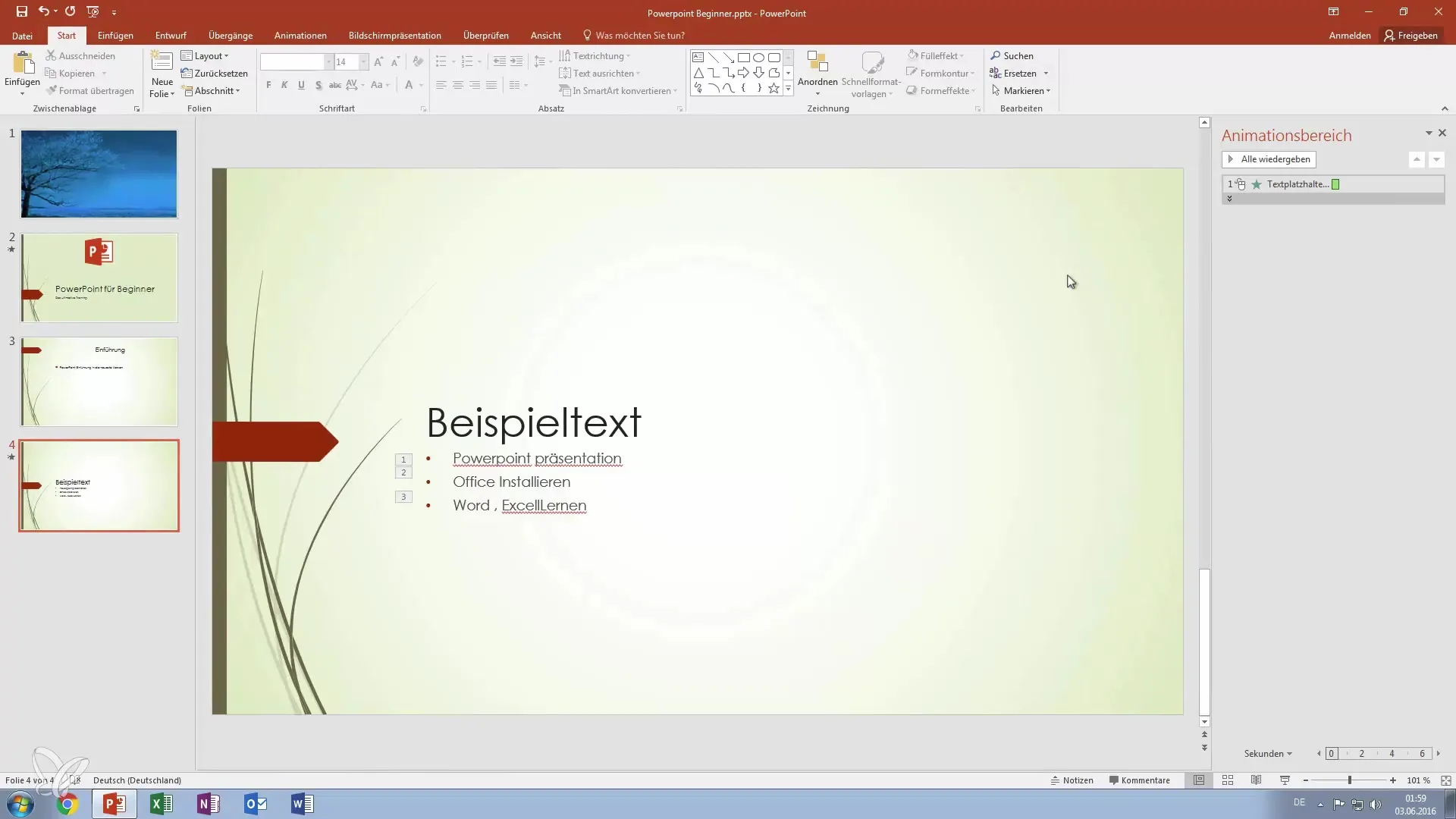
Pemasukan dan Penyesuaian Teks
Setelah Anda memilih jenis huruf yang diinginkan, Anda dapat mulai memasukkan teks Anda. Pertimbangkan bagaimana jenis huruf mempengaruhi keterbacaan dan kesan pesan Anda.
Menyesuaikan Ukuran Huruf
Untuk mengubah ukuran huruf Anda, Anda dapat menyesuaikan angka secara langsung atau menggunakan simbol yang sesuai untuk memperbesar atau memperkecil. Ini membantu membuat hierarki informasi Anda menjadi jelas.
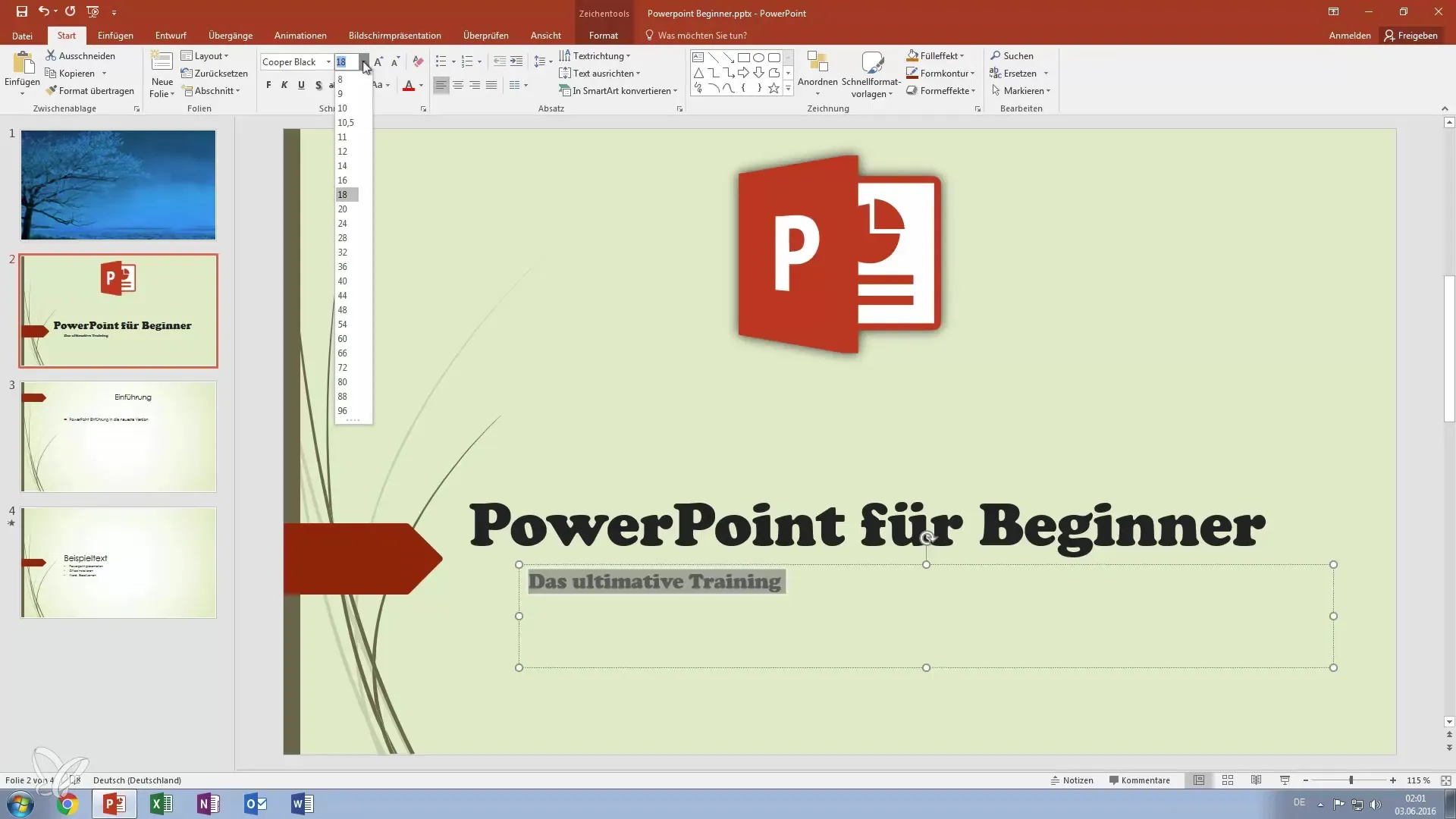
Mengubah Ketebalan Teks
Buat teks Anda tebal untuk menonjolkan informasi penting. Klik pada simbol bold untuk menampilkan teks yang diinginkan dengan cetakan tebal. Anda mungkin mengenalnya dari program pengolah kata yang terkenal.
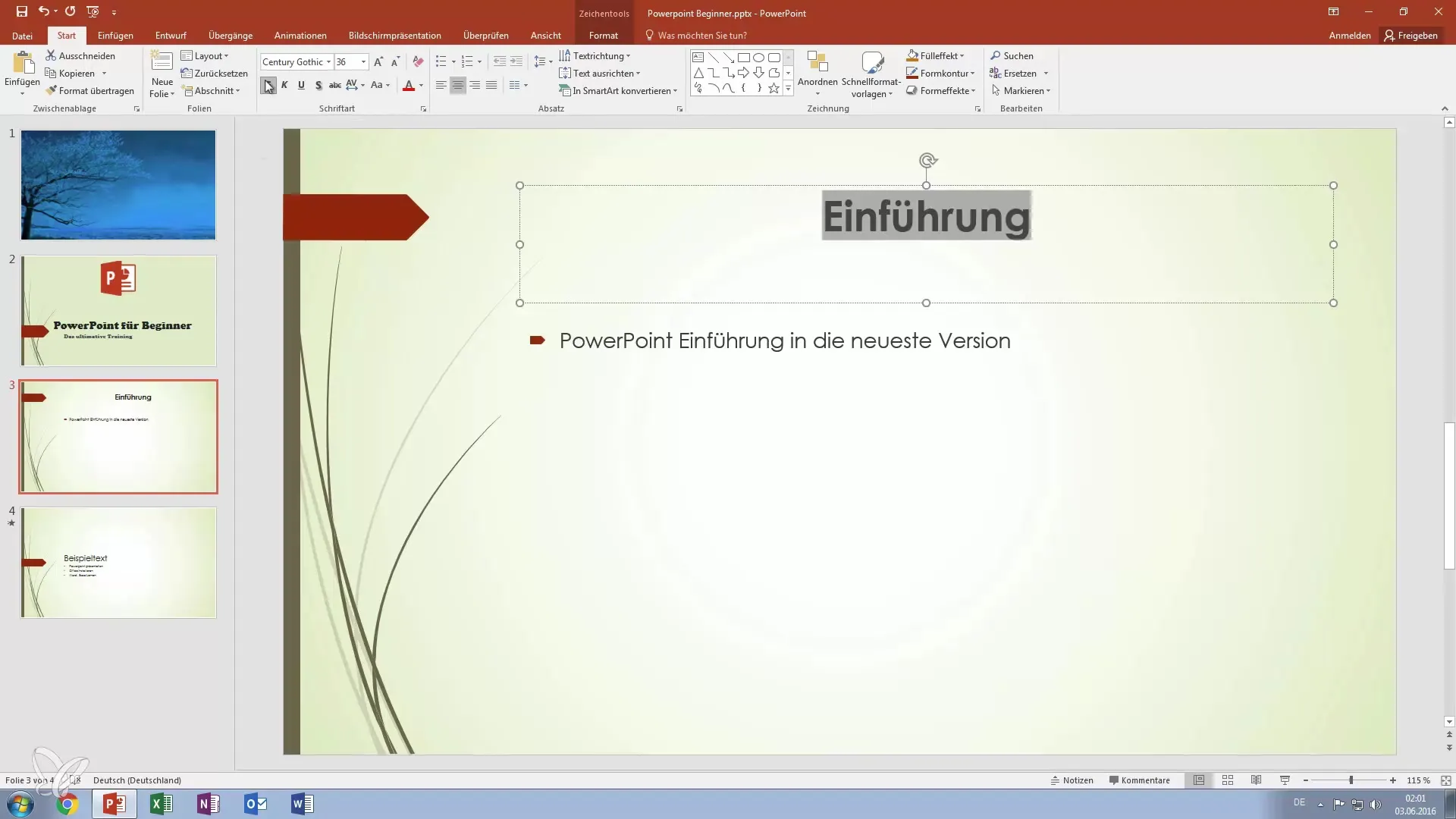
Italic dan Garis Bawah
Untuk membuat teks miring atau digarisbawahi, Anda juga memiliki berbagai opsi yang tersedia. Dengan cara ini, Anda dapat lebih menonjolkan teks dan menjadikannya lebih khusus. Ketiga formatasi ini juga dapat digabungkan untuk membuat teks Anda lebih ekspresif.
Menambahkan Bayangan Teks
Bayangan teks memberikan dimensi pada teks Anda. Pilih teks, pergi ke opsi bayangan teks, dan tambahkan bayangan. Ini memastikan bahwa teks Anda menonjol dari slide dan lebih mudah dilihat.
Menyilang Teks
Jika Anda ingin menandai sesuatu sebagai tidak relevan, Anda dapat menyilang teks. Ini dengan jelas mengindikasikan kepada audiens bahwa informasi tersebut sudah usang.
Menyesuaikan Lebar Teks
Lebar teks Anda juga dapat disesuaikan. Tandai teks dan pilih antara normal, lebar, atau sempit. Ini dapat mempengaruhi penampilan seluruh slide Anda.
Mengubah Huruf Besar dan Kecil
Gunakan fungsi huruf besar dan kecil untuk menjaga konsistensi teks atau untuk menonjolkan kata-kata tertentu. Fungsi ini bisa berguna untuk menarik perhatian pada poin-poin kunci dalam presentasi.
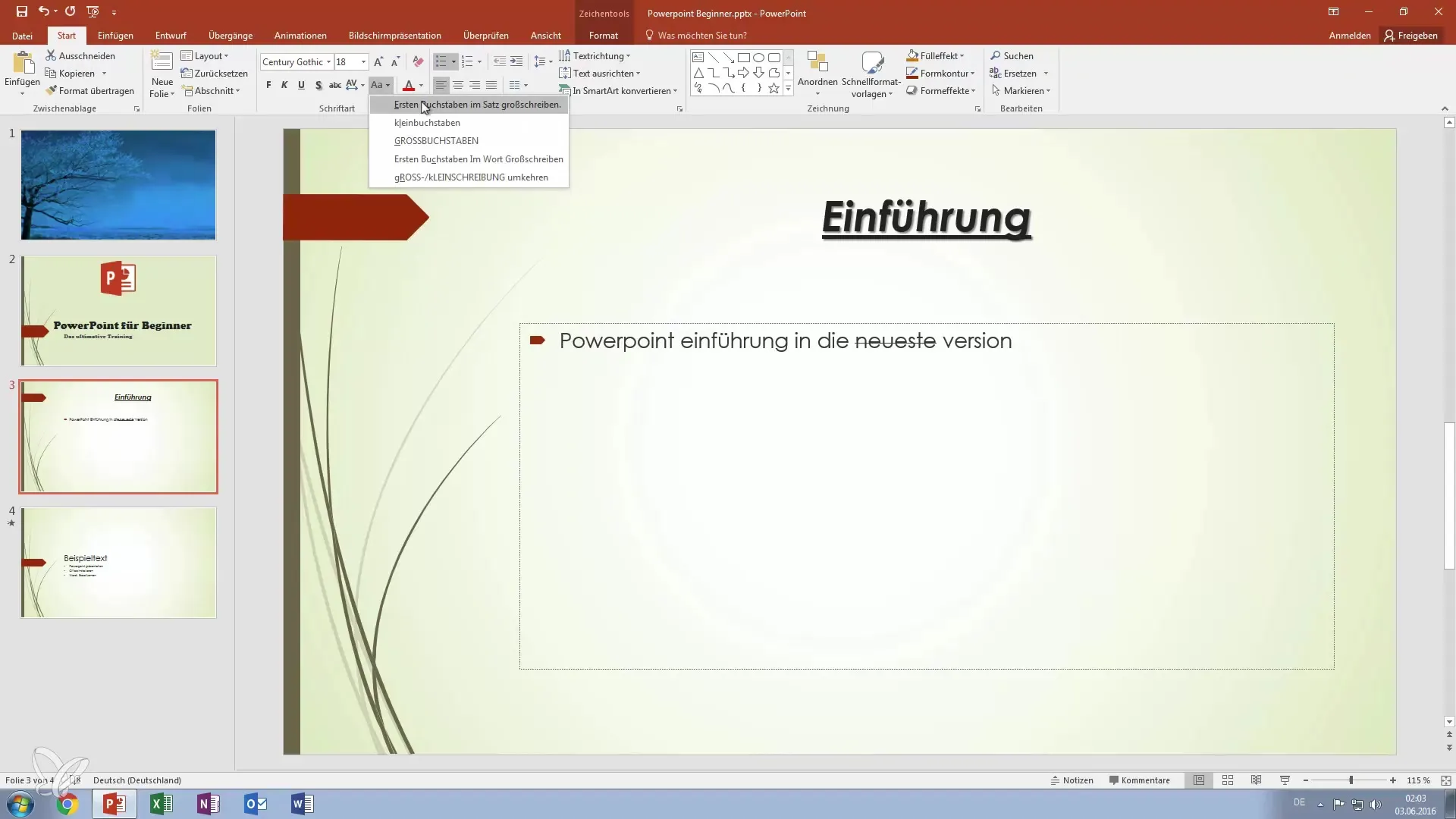
Perubahan Warna
Berikan teks Anda lebih banyak kepribadian dengan menyesuaikan warna huruf. Pilih satu warna atau kombinasi untuk menonjolkan berbagai paragraf dan memberikan aksen visual.
Kesimpulan – Kuasai Seni Format Teks di PowerPoint
Panduan ini telah menunjukkan kepada Anda betapa pentingnya pemilihan dan format jenis huruf dalam presentasi. Anda harus memanfaatkan berbagai opsi ini dalam PowerPoint untuk membuat slide Anda lebih menarik sekaligus menjaga keterbacaan. Konsep format yang tepat dapat membuat perbedaan antara presentasi yang biasa dan yang menakjubkan.
Pertanyaan yang Sering Diajukan
Bagaimana cara memilih jenis huruf di PowerPoint?Klik pada teks yang diinginkan dan navigasikan ke menu font untuk memilih.
Bagaimana saya bisa mengubah ukuran huruf?Gunakan angka untuk menyesuaikan ukuran atau simbol untuk memperbesar dan memperkecil.
Bisakah saya membuat teks tebal dan miring secara bersamaan?Ya, Anda dapat menggabungkan simbol bold dan simbol italic atau garis bawah untuk menonjolkan teks.
Bagaimana cara menambahkan bayangan teks?Pilih teks dan pergi ke opsi bayangan teks untuk menambahkan bayangan.
Bagaimana saya mengubah warna huruf?Pilih teks dan gunakan alat warna untuk menyesuaikan warna huruf sesuai keinginan Anda.


